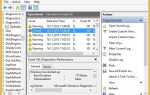Сколько ошибок Windows вы видели за последнюю неделю? Видеть неожиданно всплывающие сообщения — огромная боль, так как они часто расплывчаты и не предлагают конкретных исправлений.
Всякий раз, когда появляется новая версия Windows, возникают определенные ошибки
связанные с обновлением. Но некоторые ошибки ПК вечны, и мы хотим, чтобы они хорошо выглядели. В следующий раз, когда Windows скажет вам «связаться с системным администратором», вы узнаете, как решить эти пять распространенных ошибок.
Перед устранением неполадок: перезагрузите компьютер!
Некоторые из исправлений, которые мы подробно расскажем, включают в себя трудоемкое устранение неполадок. Прежде чем начать работать над этим, перезагрузите компьютер! Простой перезапуск устраняет многие проблемы и занимает всего минуту. Вы можете обнаружить, что ваша проблема исчезает после перезагрузки, особенно если вы не закрыли ее в течение некоторого времени. Рекомендуется выключать компьютер не реже одного раза в неделю, чтобы уменьшить вероятность появления таких ошибок.
Почему перезагрузка устраняет так много проблем? Конечно, это не может быть преднамеренным в дизайне.
— Phnee (@ratherastory) 7 июля 2016 г.
Если вы страдаете от дополнительной ошибки и не можете нормально перезагрузиться, попробуйте дополнительные способы перезагрузки
, Если вы перезагрузитесь и обнаружите, что проблема не устранена, читайте дальше, чтобы узнать о решениях пяти частых ошибок.
1. Ошибка Windows Update 0x80070057
Иногда определенный код ошибки Windows не очень помогает. Повторяющиеся ошибки часто выдают новый код каждый раз, что затрудняет точное определение точной причины. Но есть один код ошибки, который знает почти каждый пользователь Windows: 0x80070057. Он существует с Windows XP и обычно появляется, когда у Центра обновления Windows возникают проблемы.
0x80070057 E_INVALIDARG превзошел 0x10331196 как мой наименее любимый код ошибки.
— Фуги (@Fugiman) 22 марта 2017 г.
Мы уже подробно рассмотрели ошибку исправления 0x80070057
поэтому мы предложим краткое резюме здесь. Эта ошибка обычно появляется при сбое резервного копирования или установки Windows или когда Центр обновления Windows отказывается устанавливать обновления
, Решения включают переименование SoftwareDistribution папку, редактирование нескольких файлов реестра и ручную замену поврежденных файлов.
Центр обновления Windows хорош, когда работает, но ошибки — это боль, с которой приходится работать. Этот — глава их всех.
Другие распространенные коды ошибок Windows включают 0x800F081F, 0x800F0906, 0x800F0907 и 0x800F0922, и все они указывают на несовместимость с Microsoft .NET Framework
, Если вы столкнулись с кодом ошибки 0xC0000225
мы тебя тоже прикрыли.
2. Ошибки DLL
Динамическая библиотека ссылок (DLL) — это общий файл, который многие программы могут вызывать для выполнения определенных действий. Они встроены в Windows, так что каждому программному обеспечению не нужно создавать собственный метод, скажем, печати тестовой страницы. Независимо от того, какое программное обеспечение принтера вы используете, каждый раз, когда вы нажимаете Распечатать тестовую страницу, он вызывает метод Windows по умолчанию.
Иногда, когда вы пытаетесь открыть программу, вы видите сообщение, которое Программа не может запуститься, потому что XYZ.dll отсутствует на вашем компьютере. Ваш первый инстинкт может заключаться в поиске соответствующей DLL-библиотеки в Интернете и загрузке новой копии. Тем не менее, это не очень хорошая идея. По тем же причинам вам следует самостоятельно проверять наличие обновлений драйверов.
вместо использования теневых утилит обновления загрузка библиотек из Интернета может создать больше проблем, чем исправить. У вас нет гарантии, что сайты DLL предлагают обновленные версии, и они могут также проникнуть в них вредоносным ПО.
Несмотря на это, ошибки DLL часто не исправляются путем замены одного файла. Если вы замените один файл, программа может продолжить выдавать ошибку о другой DLL. Попробуйте сделать несколько шагов вручную.
Исправления DLL
Вы должны сначала удалить и переустановить программу, что часто решит проблему. Если это небольшая программа, вы можете сделать это за несколько минут. Для более крупных программ, для переустановки которых требуется некоторое время, или для программ, для которых вам потребуется перенастроить множество параметров, вы можете подождать до этого шага позже.
Убедитесь, что вы не удалили DLL. Проверьте корзину на предмет того, что вы недавно удалили, и используйте инструмент восстановления файлов, такой как Recuva, если вы удалили его навсегда. Если вы уверены, что ничего не удалили или не можете найти что-либо с помощью восстановления, перейдите к сканированию на наличие вредоносных программ.
, Иногда вредоносные программы могут удалять эти файлы или маскировать себя как файл DLL, вызывая ошибки. Запустите сканирование с Malwarebytes Free, чтобы увидеть, есть ли нечестная игра.
Если у вас все еще есть проблемы, ваш следующий вариант — Восстановление системы
, Это вернет конфигурацию вашего компьютера на несколько дней назад. Попробуйте вернуться к недавнему свиданию, прежде чем заметите возникновение этой проблемы. После этого переустановите программу, если вы этого еще не сделали.
Достигнув этой точки, вы подтвердили, что это глубоко укоренившаяся проблема. Проверьте наличие обновлений драйверов, связанных с используемым программным обеспечением, таких как принтер или видеокарты. Если это не помогает, вы должны запустить программу проверки системных файлов, как если бы она была повреждена при установке Windows.
,
Щелкните правой кнопкой мыши кнопку «Пуск» и выберите Командная строка (администратор). Введите эту команду, чтобы запустить проверку файлов, что займет несколько минут:
sfc /scannow
Инструмент предупредит вас, если обнаружит какие-либо ошибки. Если он не может их исправить, вам придется воспользоваться ядерной опцией и использовать опцию сброса ПК.
выполнить ремонт Windows. Это почти наверняка решит проблему, но, надеюсь, до этого не дойдет.
3. Ошибки сертификата безопасности
Сертификаты безопасности находятся в центре вашего безопасного подключения к веб-сайтам.
, Владельцы веб-сайтов, использующие безопасное соединение HTTPS, должны заплатить стороннему центру сертификации (CA), например, GoDaddy или Norton, чтобы получить действительный сертификат.
Ваш браузер хранит список законных CA, которым он доверяет. Когда вы посещаете защищенный веб-сайт и его сертификат совпадает с сертификатом, ожидаемым вашим браузером, все идет гладко. Если есть несоответствие, вы видите ошибку, что веб-сайт может быть небезопасным.
Иногда эти ошибки являются законными. Возможно, владелец сайта забыл продлить сертификат, и его срок действия предупредил ваш браузер, что что-то не так. Или, если злоумышленник взломал веб-сайт, сертификат может не сработать, поэтому ваш браузер предупредит вас, что это небезопасно. Когда это происходит, вы должны соблюдать осторожность при работе с сайтом, если только вы не уверены, что доверяете ему. Если вы видите эти ошибки каждый раз, когда пытаетесь посетить веб-сайт, это уже другая история.
Исправление ошибок сертификата
Самая частая причина этого в том, что часы вашего компьютера отключены. Поскольку сертификаты имеют конкретные даты начала и окончания, если ваш компьютер считает, что это 2005 год, он не считает какие-либо сертификаты действительными. Посмотрите на время вашего компьютера, щелкнув правой кнопкой мыши по времени в системном трее и нажав Отрегулируйте дату / время. В большинстве случаев вы можете позволить Windows устанавливать время автоматически, но вы также можете синхронизировать все ваши устройства с атомными часами.
, Убедитесь, что вы выбрали правильный часовой пояс.
После того как вы исправите время, перезагрузите компьютер. Если при загрузке часы снова оказались неправильными, батарея CMOS на материнской плате
скорее всего мертв. Эта маленькая батарейка для часов позволяет вашей машине следить за временем, даже когда оно выключено. Вы можете получить сменную батарею по низкой цене, но в зависимости от вашего компьютера, может быть трудно достать. Проверьте Google для вашей конкретной модели ПК, чтобы увидеть, если это простая замена.

Если вы подтвердили, что время правильное и все еще регулярно сталкиваетесь с этими ошибками, убедитесь, что ваш браузер обновлен. Также запустите сканирование на наличие вредоносных программ, чтобы убедиться, что вокруг нет ничего вредоносного.
4. Ошибка остановки синего экрана
Ошибки синего экрана, известные как «синий экран смерти» (BSoD), являются самыми печально известными из всех ошибок Windows. Они возникают, когда Windows сталкивается с проблемой, которую не может исправить
и просто отключается, чтобы избежать повреждения.
После заполнения техническими данными, которые большинство людей не могли расшифровать, Microsoft преобразовала синий экран в гораздо более простую форму для Windows 8 и выше. Теперь он содержит нахмуренное лицо, основной Ваш компьютер столкнулся с проблемой сообщение и код ошибки.
У синих экранов может быть так много причин, что невозможно проанализировать их все. Важно отметить, что один изолированный синий экран не имеет большого значения. Иногда Windows сталкивается с какой-то странной проблемой и попадает на синий экран, и эта проблема больше не возникает месяцами. Вы должны беспокоиться только об ошибках синего экрана, если они повторяются.
Общие коды синего экрана
Если у вас есть большие проблемы с синими экранами, есть несколько кодов, которые появляются чаще, чем другие, о которых вам следует знать. Если ваш конкретный код ошибки не соответствует ни одному из них, поиск Google должен получить больше информации. Вы можете использовать инструмент BlueScreenView, чтобы получить сводку информации о дампах Windows при сбое, если вы пропустите его в первый раз. Строка проверки ошибок это соответствующий код ошибки.
- DRIVER_IRQL_NOT_LESS_OR_EQUAL — Обычно вызвано плохим водителем. Проверьте наличие обновлений драйверов, особенно для недавно установленного оборудования.
- PAGE_FAULT_IN_NONPAGED_AREA — Обычно это происходит всякий раз, когда вы добавляете новое устройство в вашу систему. Просмотрите все недавно установленное оборудование и подумайте о переустановке его драйверов. Другие причины этой ошибки включают в себя неисправность ОЗУ
, неисправные системные службы и антивирусные сбои.
- NTFS_FILE_SYSTEM — Если вы видите эту ошибку, ваш жесткий диск виноват
, Проверьте кабели, подключенные к вашему диску, чтобы убедиться, что они не ослаблены. Запустите команду проверки диска
щелкнув правой кнопкой мыши на кнопке «Пуск» и выбрав Командная строка (администратор), затем введите чкдск / р / ф. Вам придется перезагрузить систему, чтобы сканирование могло запускаться при запуске. Убедитесь, что вы сделали резервную копию своих данных, если видите это, потому что ваш жесткий диск может выходить!
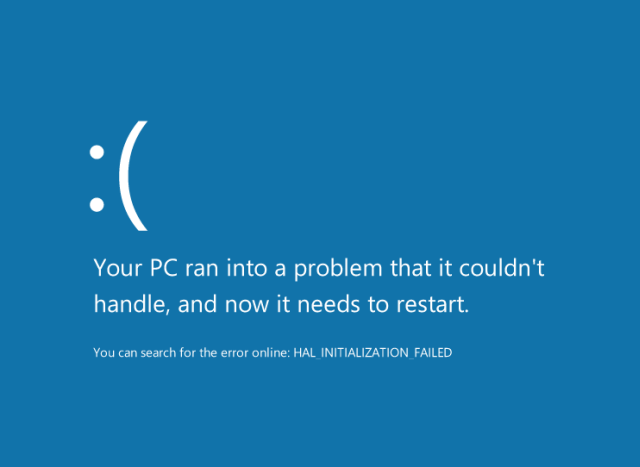
- DATA_BUS_ERROR — Эта ошибка обычно вызвана оперативной памятью. Убедитесь, что ОЗУ в вашей системе совместимо с вашей материнской платой и что она не повреждена.
- MACHINE_CHECK_EXCEPTION — Ошибка, часто вызванная неисправным процессором или источником питания.
- INACCESSIBLE_BOOT_DEVICE — Происходит, когда Windows не может прочитать жесткое устройство, с которого загружается ваша система. Это может иметь корни в плохом драйвере, умирающем жестком диске или вирусе загрузочного сектора
,
- HAL_INITIALIZATION_FAILED — Вызвано общими проблемами с оборудованием или драйвером.
- WHEA_UNCORRECTABLE_ERROR — Общая ошибка для поврежденного оборудования, проблем совместимости драйверов, поврежденных файлов системы или реестра или проблем с нагревом и напряжением.
- SYSTEM_SERVICE_EXCEPTION — Эта ошибка может указывать на что угодно, от проблем с графическим интерфейсом пользователя до устаревших или поврежденных драйверов.
Независимо от того, какую ошибку вы видите, наши общие шаги по устранению неполадок синих экранов
поможет.
5. Ошибка доступа к папке
Не все ошибки являются загадочными. Иногда, когда вы пытаетесь открыть определенную папку, Windows лает на вас и сообщает, что у вас нет соответствующих разрешений. Предполагая, что вы являетесь администратором ПК, вы можете быстро исправить это, чтобы сообщить Windows, что вы действительно являетесь владельцем. Если вы используете стандартную учетную запись
вы не можете просматривать защищенные системные папки и файлы других пользователей по своему замыслу. Поговорите с тем, кто отвечает за ваш компьютер, или войдите в учетную запись администратора, чтобы получить доступ к этим папкам.
Всякий раз, когда вы сталкиваетесь с папкой, которая не позволяет вам войти, щелкните ее правой кнопкой мыши в проводнике и выберите свойства. Изменить на Безопасность вкладку, затем нажмите кнопку с надписью продвинутый внизу. Ищите поле, которое говорит Владелец: в верхней части окна. Имя, скорее всего, будет Невозможно отобразить текущего владельца. Нажмите синий + Изменить ссылка рядом с этим, чтобы выбрать нового владельца.
Вы можете выбрать конкретного пользователя, которому принадлежит папка, или предоставить доступ к группе (например, всем администраторам, пользователям или гостям). Нажмите внутри Введите имя объекта для выбора и введите свое имя пользователя или Администраторы впустить всех админов. Проверьте имена нажмите на кнопку, чтобы убедиться, что вы ничего не набрали, и окно выдаст ошибку, если что-то не так. Это тоже исправит Администраторы в PCNAME \ Администраторы, что нормально.
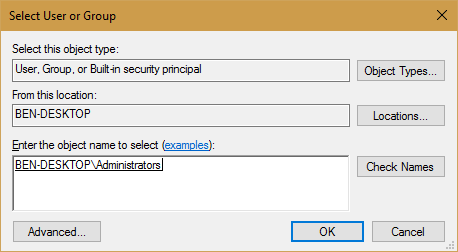
Нажмите Хорошо принять это и вернуться к Расширенные настройки окно. Убедитесь, что поле с надписью Заменить владельца на субконтейнеры и объекты ниже владелец текст проверяется, чтобы применить эти настройки к каждой папке внутри этой. Еще одна печать Хорошо и теперь ты законный владелец!
Если вы хотите, чтобы пользователи на вашем компьютере не входили в определенные папки, вы можете заблокировать их учетные записи.
,
Какие ошибки Windows приносят вам горе?
Сообщения об ошибках не веселые, но вам не нужно их бояться. Немного подумав и воспользовавшись интернет-ресурсами, вы можете победить все, что Windows бросает вам. Это еще одно хорошее напоминание, чтобы всегда держать ваш компьютер в резервном копировании
, Вы никогда не знаете, когда ошибка может помешать вам использовать компьютер и заставить переустановить Windows.
Если вы использовали Windows, вы знаете ошибки. Пожалуйста, поделитесь с нами вашими наиболее частыми ошибками Windows в комментариях вместе с найденными исправлениями!
Теперь, когда вы исправили реальные ошибки, посмейтесь над некоторыми из самых нелепых сообщений об ошибках.
,
Кредит изображения: I000s_pixels через Shutterstock.com


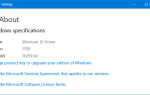
![Запускать приложения, файлы и папки быстрее с MadAppLauncher [Windows]](https://helpexe.ru/wp-content/cache/thumb/f7/e99912af1fcd3f7_150x95.jpg)